Bir görüntü nasıl vektörlenir
Yazar:
Robert Simon
Yaratılış Tarihi:
16 Haziran 2021
Güncelleme Tarihi:
1 Temmuz 2024

İçerik
- aşamaları
- Yöntem 1 Çevrimiçi bir vektör dönüştürücüyü kullanma
- Yöntem 2 Bir görüntüyü vektörlemek için Adobe Photoshop kullanın
- Yöntem 3 Bir çizimi vektörleştirmek için Adobe Photoshop uygulamasını kullanma
Vektör ve matris grafikleri iki farklı görüntü türüdür, ancak bu her zaman çıplak gözle görülemez. Vektör görüntüleri, x ve y eksenlerini temel alan dijital ve geometrik görüntülerdir; böylece baskı, web içeriği veya grafik tasarım için küçültülebilir veya büyütülebilirler. Matris veya bitmap grafikler bir piksel ızgarasında oluşturulur ve büyük ölçekte büyütüldüğünde doğru sayılmaz. Görüntüyü izleyerek ve vektörel ve genişletilebilir bir sürüm oluşturarak bir görüntüyü veya fotoğrafı vektörlendirebilirsiniz.
aşamaları
Yöntem 1 Çevrimiçi bir vektör dönüştürücüyü kullanma
-

Grafik tasarım konusunda çok fazla deneyiminiz yoksa, bu yöntemi seçin. Görüntüleri PNG, BMP, JPEG veya GIF formatlarında ücretsiz olarak veren web siteleri vardır. -

PNG, BMP, JPEG veya GIF dosyalarınızı bilgisayarınızın masaüstüne kaydedin. -

Popüler vektörleşme sitelerine göz atın. Vectorization.org, Vectormagic.com veya Autotracer.org gibi siteleri arayın veya arama motorunuza "vectorization siteleri" yazın. -

Bilgisayarınızda bir resim bulmak için "Resim indir" etiketli düğmeyi tıklayın veya tarayıcıyı kullanın. -

Kullanmak istediğiniz yeni dosya formatını seçin. En çok yönlü seçenek bir PDF kullanmaktır, ancak görüntüyü Adobe programları için bir EPS veya AI dosyası olarak da kaydedebilirsiniz. -

Programın görüntüyü izlemesini bekleyin. Dosyanın karmaşıklığına bağlı olarak birkaç dakika veya dakika sürebilir. -

Renkleri, ayrıntı düzeyini ve görüntünün diğer kısımlarını değiştirmek için önerilen ayarları deneyin. Resminizin şimdi bilgisayar tarafından oluşturulmuş gibi göründüğünü fark etmiş olabilirsiniz. Etki özellikle fotoğraflarda göze çarpıyor.- Çevrimiçi vektörleştirme programları, indirmeden önce vektör görüntünüzün görünümünü değiştirmek için farklı seçeneklere sahiptir. Sonuçları beğenmezseniz farklı programlar denemek isteyebilirsiniz.
-

Sonucu indirmek için "İndir" düğmesine tıklayın. Resmi İndirme klasörünüze veya masaüstünüze kaydedin. Bu görüntüyü bir vektör görüntüsü gibi kullanın.
Yöntem 2 Bir görüntüyü vektörlemek için Adobe Photoshop kullanın
-
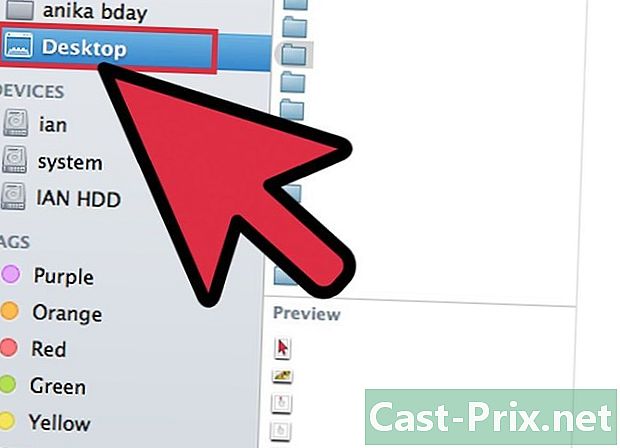
Vektörleştirmek istediğiniz bir resim bulun. PNG, BMP, JPEG veya GIF formatlarını kullanın. -

Adobe Illustrator'ı açın. Yeni bir belge açın ve bilgisayarınıza AI formatında kaydedin. -

Dosya menüsüne gidin ve "İçe Aktar" ı seçin. Görüntüyü bilgisayarınızda bulun ve belgenize alın. -

Resmin üzerine tıklayın. Menüye tıklayın nesne ve "İz seçenekleri. Bunlar, nesnenizi çizmeden önce değiştirmek isteyebileceğiniz ayarlardır.- Eşiğinizi seçin. Daha yüksek bir eşik, daha koyu alanların siyaha döneceği ve daha açık kısımların beyaz olacağı anlamına gelir. Bir nesneyi çizdiğinizde, siyah beyaz bir resim olacaktır.
- Görüntünün dış çizgisini yumuşatmak için biraz bulanıklık ekleyin.
- Parça ayarınızı seçin. Sayı ne kadar küçük olursa, görüntü o kadar doğru bir şekilde çizgilerin yanına çizilir. Ancak, ayar çok düşükse tırtıklı olabilir. Çok yüksek ve resimdeki ayrıntıları kaybedeceksiniz.
- Minimum alanı ayarlayın. Bu, görüntünün son vektör görüntünüzün bir parçası olmayacak kısımlarını çıkarmanıza olanak sağlar.
- Köşelerin açısını ayarlayın. Sayı ne kadar düşük olursa, köşeler o kadar hassas olur.
-

"Ayarları kaydet" i tıklayın. Bu, daha sonra düzenlemek için bu ayarlara geri dönmenizi sağlar. -

Birlikte gruplandırılmış ve ayrılması gereken görüntü öğelerinin grubunu çözün. Gruba sağ tıklayın ve "Grubu Çöz" seçeneğini seçin. »Bağlantı noktalarını kesmek ve ayırmak için Bıçak aracını kullanın. -

Vektör görüntünüzdeki bağlantı noktalarının sayısını azaltmak için Düzgünleştirici aracını kullanın. Bir vektör görüntüsünü yaptığınız gibi elementleri, renkleri veya ures ekleyin. -

Resminizi tekrar kaydedin. Başka bir dosya türüne dönüştürebilmeniz ve vektör görüntüsü olarak kullanabilmeniz gerekir.
Yöntem 3 Bir çizimi vektörleştirmek için Adobe Photoshop uygulamasını kullanma
-

Vektörleştirmek istediğiniz bir resim bulun. Genel olarak, büyütmek istediğiniz bir görüntüdür, ancak bu durumda kullanmak için çok pikselli veya çok düşük çözünürlüklü. Ayrıca bir tarayıcı kullanarak görüntüyü tarayabilir veya bilgisayarınızda eskiz yapabilirsiniz.- Bir görüntüyü bilgisayarınıza tararsanız, çizmeyi kolaylaştırmak için kontrastı artırın.
-

Görüntüyü bilgisayarınızın masaüstüne veya bir görüntü klasörüne indirin. -

Yeni bir Adobe Illustrator dosyası açın. Görüntüyü programınıza kaydetmek için "Dosya" ve "İçe Aktar" ı seçin. Görüntünün ekranınızın çoğunu kapladığından emin olun, böylece ayrıntılı çalışabilirsiniz. -

Katman paletini kullanarak görüntüye bir katman ekleyin. Küçük kare kilidi tıklatarak ilk görüntünün katmanını kilitleyin. Görüntü üzerinde çalışırken görüntü yerinde kalacaktır. -

Üst katmanınıza dönün. Kalem aracına tıklayın. Doğru ve vektör bir görüntü oluşturmak için resminizi çizeceksiniz. -

Resmi çizmeye veya çizmeye başlamak için bir başlangıç noktası seçin. Çizeceğiniz çizgiye uygun çizginin ağırlığını seçin. Ön plandaki özellikler daha kalın, arka plandakiler ise daha ince olmalıdır.- Bu adımda daima siyah ana hatları ve beyaz arka planları kullanın. Renkleri daha sonra değiştirebilirsiniz.
-

İmlecinizle başlangıç noktasına tıklayın. Düz bir çizgi oluşturmak için sağ bölümün sonunda ikinci noktaya tıklayın. İkinci bir noktaya tıklayarak eğri bir çizgi oluşturun ve çizgiyi görüntünün yumuşak bir eğrisine karşılık gelinceye kadar sürükleyin.- Béziers eğrisini ayarlamak için tutamaçları kullanın. Süresiz olarak ayarlanabilirler.
-

Çizim veya çizime devam etmeye hazır olduğunuzda Béziers tutamaçlarını çıkarmak için "Shift" tuşuna basın. -

Anahatınız bitene kadar tıklamaya ve ayarlamaya devam edin. Orijinal forma mümkün olduğunca yakın kalarak, mümkün olduğunca az puan oluşturmak istediğinizi unutmayın. Bu yetenek pratikle gelişir. -

Çeşitli elemanlar için ayrı bir bölüm hazırlayın. Bu öğeleri daha sonra gruplandırabilirsiniz. İşiniz bittiğinde renkle doldurun. Aynı katmanda veya birkaç tokatta renkler ekleyebilirsiniz. -

İlk katmana dönün, kilidini açın ve değişiklikleri yapmayı bitirdiğinizde silin. Dosyanızı AI veya EPS altında bir vektör görüntüsü olarak kaydedin. Boyutlandırma için bu yeni vektör resmini kullanın.

